Istnieje duża szansa, że niektórzy z Twoich znajomych lub rodziny korzystają z urządzeń z Androidem — a to może powodować problemy podczas wysyłania multimediów. Na szczęście istnieją sposoby na obejście rozmytych filmów i zdjęć podczas wysyłania multimediów z iOS na Androida.
Prawdę mówiąc, nie ma idealnego rozwiązania tego problemu (poza próbą przekonania znajomych z Androidem do przejścia na iOS). Istnieje jednak kilka obejść, które możesz wypróbować.
Zawartość
- Związane z:
- Problem
-
Kilka alternatyw
- Wyślij link do zdjęcia iCloud
- Użyj aplikacji do przesyłania wiadomości innej firmy
- Użyj usługi przechowywania w chmurze innej firmy
- Powiązane posty:
Związane z:
- Link iCloud Photo nie działa, jak to naprawić
- Jak wyłączyć łącze do zdjęć iCloud podczas wysyłania zdjęć na iPhonie?
- Jak udostępniać zdjęcia w wiadomościach i iMessage iOS 12?
- Ostateczny przewodnik po zdjęciach iCloud w 2019 roku
Problem

Jeśli Twoi znajomi z Androidem kiedykolwiek narzekali na jakość przesyłanych przez Ciebie filmów i zdjęć, po prostu wiedz, że nie przesadzają.
Podczas wysyłania treści z urządzenia z systemem iOS na urządzenie z Androidem następuje bardzo zauważalny spadek jakości. Ta nieostrość nie jest tak powszechna podczas wysyłania multimediów z Androida na Androida – i nie istnieje podczas wysyłania z iPhone'a na iPhone'a (pod warunkiem, że iMessage jest włączony).
Zasadniczo wszystko sprowadza się do zielonych bąbelków w porównaniu z niebieskimi bąbelkami. Jak zapewne wiesz, niebieskie bąbelki są oparte na zastrzeżonej technologii iMessage firmy Apple. Zielone bąbelki to standardowe wiadomości SMS.
Ponieważ urządzenia z Androidem nie mogą korzystać z iMessage, każdy film lub zdjęcie wysłane na urządzenie z Androidem zostanie wysłane SMS-em. Problem może również nękać wiadomości grupowe. Wystarczy jeden użytkownik Androida w wątku, aby wszystkie wiadomości były wysyłane przez SMS.
Dzieje się tak, ponieważ iMessage jest niezwykle dobrze zintegrowany i wydajny — Apple obsługuje dostarczanie danych z jednego punktu do drugiego. Gdy wyślesz coś przez SMS, Twój operator się angażuje, a dane są strasznie skompresowane.
Chociaż kompresja danych ma wpływ na wszystkie obrazy i filmy, zwykle ma największy wpływ na większe lub wysokiej jakości obrazy. Filmy są również mocno dotknięte i zwykle kończą się bardzo rozmazanymi i niemożliwymi do oglądania.
Kilka alternatyw
Jak wspomnieliśmy, nie ma sposobu na obejście kompresji danych w różnych systemach operacyjnych. Ale jeśli masz treść, którą koniecznie musisz wysłać w przyzwoitej jakości, istnieje kilka dobrych obejść.
Większość z nich wymaga dodatkowego kroku poza wysłaniem obrazu. Ale jeśli jakość jest bardziej priorytetem niż wygoda, są to solidne rozwiązania.
Wyślij link do zdjęcia iCloud
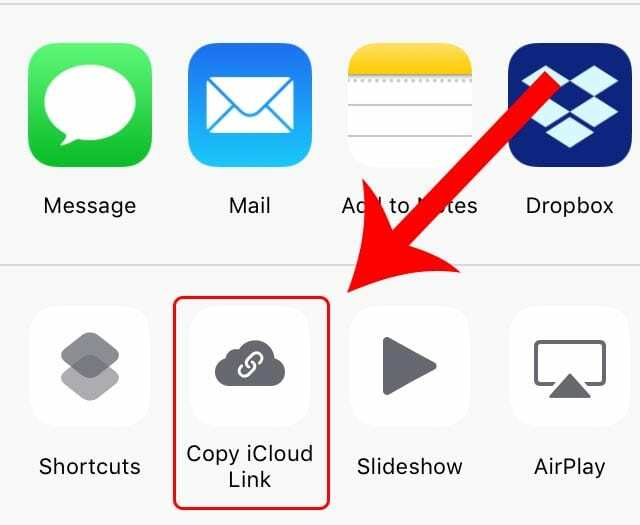
Jednym z najprostszych sposobów wysłania nieskompresowanego obrazu lub wideo do innego użytkownika jest wysłanie łącza do zdjęcia iCloud. Zamiast wysyłać SMS-y, łącze iCloud Photo Link utworzy statyczny adres URL, który każdy na dowolnym urządzeniu może kliknąć i wyświetlić.
Aby wysłać łącze do zdjęć iCloud, po prostu przejdź do Zdjęć i wybierz obrazy lub wideo, które chcesz wysłać. Następnie stuknij ikonę Udostępnij arkusz i stuknij Kopiuj łącze iCloud — wyślesz to łącze do kogokolwiek chcesz.
Pamiętaj, że ten adres URL nie jest chroniony prywatnością. Każdy, kto ma link, może go wyświetlić. Wysyłaj go więc tylko do zaufanych kontaktów. iCloud Photo Link spotkał się w przeszłości z krytyką za to, że jest niezgrabny lub niewiarygodny — jeśli masz problemy, możesz zapoznać się z naszym przewodnikiem rozwiązywania problemów, aby uzyskać pomoc.
Użyj aplikacji do przesyłania wiadomości innej firmy
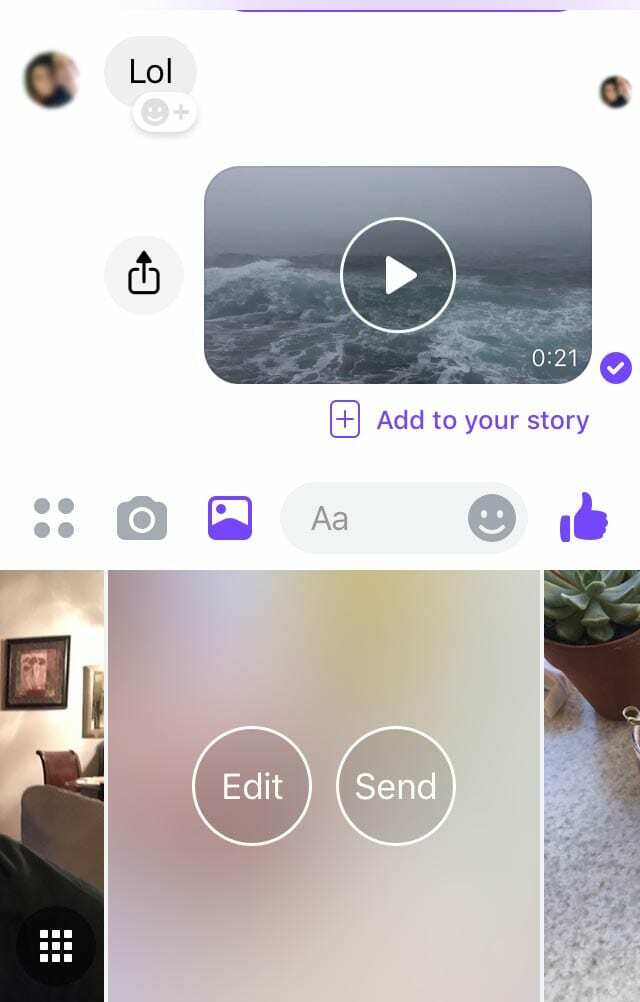
Aplikacja do przesyłania wiadomości innej firmy jest jednym z najbardziej dostępnych obejść, ponieważ prawdopodobnie już korzystasz z jednego z nich. Mówimy o popularnych opcjach, takich jak WhatsApp, Facebook Messenger czy Signal.
Te usługi przesyłania wiadomości nie korzystają z SMS-ów, więc jakość zdjęć i wideo pozostanie względnie nienaruszona podczas wysyłania multimediów.
Oczywiście wiele aplikacji do przesyłania wiadomości ma ograniczenia dotyczące rozmiaru pliku. Dlatego pamiętaj o tym, jeśli próbujesz wysłać szczególnie nieporęczny plik multimedialny.
Metoda wysyłania treści będzie się różnić w zależności od używanej aplikacji do przesyłania wiadomości, ale zwykle jest to dość proste. Z tego powodu powstrzymamy się od dodawania tam jakichkolwiek szczegółowych instrukcji.
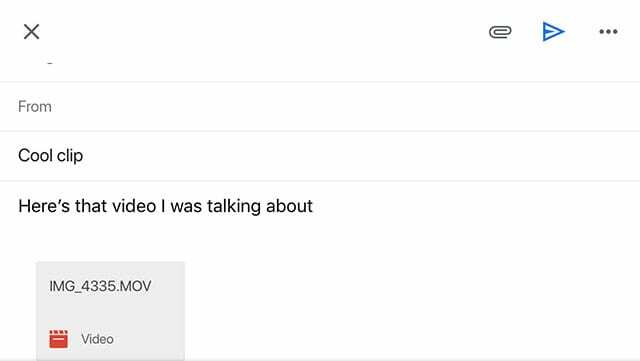
Jasne, e-mail wydaje się być reliktem z epoki dinozaurów, ale może to być solidne rozwiązanie, aby uniknąć rozmytych obrazów lub filmów.
Media wysyłane e-mailem nie będą tak skompresowane. W rzeczywistości wiele klientów poczty e-mail umożliwia wysyłanie dowolnego rodzaju treści w oryginalnej, nieskompresowanej formie. (Chociaż oczywiście są wyjątki.)
Chociaż może wydawać się to archaiczne, działa — nawet w przypadku dużych partii filmów lub obrazów. Uruchom więc swojego klienta poczty e-mail, wybierz żądaną zawartość multimedialną i wyślij wiadomość e-mail.
Użyj usługi przechowywania w chmurze innej firmy
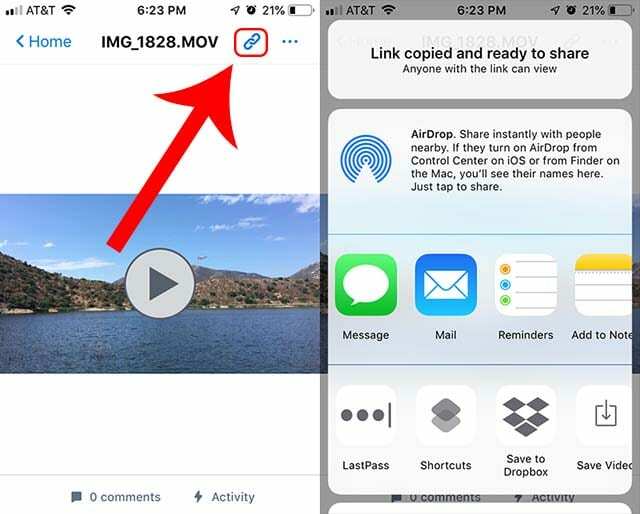
Opisane powyżej metody działają wystarczająco dobrze, w zależności od rozmiaru treści, którą próbujesz wysłać. Ale jeśli plik wideo jest większy niż normalnie, warto wybrać system przechowywania w chmurze innej firmy.
Istnieje wiele opcji, w tym Dropbox i Dysk Google. Na potrzeby tego artykułu będziemy się trzymać Dropbox.
Dopóki masz aplikację Dropbox, dodanie pliku multimedialnego do pamięci w chmurze jest stosunkowo proste. Tam możesz wysłać go do innego użytkownika w statycznym łączu.
Odbiorca będzie mógł wyświetlić i pobrać ten link na dowolnym urządzeniu. Jeśli są również użytkownikami Dropbox, będą również mogli zapisać go na swoich własnych kontach Dropbox.

Mike jest niezależnym dziennikarzem z San Diego w Kalifornii.
Chociaż zajmuje się głównie Apple i technologią konsumencką, ma doświadczenie w pisaniu o bezpieczeństwie publicznym, samorządzie lokalnym i edukacji w różnych publikacjach.
Nosił sporo kapeluszy w dziedzinie dziennikarstwa, w tym pisarza, redaktora i projektanta wiadomości.